Реализация Олвейс он Дисплей, сокращенно АОД, зависит от типа экрана. В АМОЛЕД и ОЛЕД используют органические светодиоды, которые подсвечивают только активные пиксели отображающие часы, дату или заряд батареи. Остальная площадь экрана не подсвечивается, что экономит емкость аккумулятора. Производители могут совмещать функцию с датчиком освещенности, который регулирует яркость выведенной информации или временно ее скрывает, пока телефон находится в кармане или сумке.
IPS-матрицы построены на базе жидкокристаллической технологии, которой для передачи изображения необходимо подсветить весь экран, независимо от области, где выведена информация. В LG G5/6 и некоторых Nokia AOD реализован через максимальное снижение яркости.
Вендоры также предлагают аналоги технологии:
- Ambient Display встречается в аппаратах от OnePlus и показывает данные после прикосновения к экрану пальцем.
- Moto Display, реализованный в смартфонах от Motorola, показывает данные когда пользователь берет устройство в руку.
- В LG G4 при заблокированном экране можно достать шторку с часами, датой, состоянием сети, сделав свайп от верхней границы экрана вниз.
На Андроид Always on Display постоянно развивается и кроме времени с датой, производители позволяют отобразить:
Always On Display: как включить Always On Display в Galaxy A10/A20/M10/M20/S8/N9/S10 #HelpingMind
- оставшийся запас батареи;
- пропущенные звонки и смс;
- установленные GIF-анимации;
- уведомления о сообщениях, полученных в социальных сетях.
Количество тем оформления остается неизменным или дополняется с обновлением системы или дополнительного софта.
Какими смартфонами поддерживается функция Always on display
Функция AoD поддерживается не всеми смартфонами, а только теме, дисплеи которых имеют активную матрицу из органических светодиодов или говоря более привычно — выполнены по Amoled-технологии.

Наглядное отличное IPS дисплея от Amoled
Чаще всего это смартфоны средне-топового или топового сегмента. Но в марте 2021 года Xiaomi совершила революцию серии Redmi, выпустив свой первый бюджетник с Amoled-дисплеем.
Примечательно, что в ту эпоху, когда самым продаваем брендом смартфонов был Nokia, почти все телефоны имели функцию Always on display и это было нормой.
Плюсы и минусы
- Не нужно разблокировать экран, чтобы узнать время.
- В зависимости от доступных настроек, позволяет активировать АОД в указанный промежуток времени.
- Выступает альтернативой светодиоду уведомлений, отображая пропущенные вызовы, полученные сообщения.
- Приводит к деградации пикселей, если не менять тему оформления.
- Редко встречается на смартфонах с ИПС-экранами.
- Потребляет 1-6% батареи в час.
Сторонние режимы постоянного отображения
Ваш выбор по настройке Always On Display на этом не заканчивается. Samsung предлагает магазин тем на всех устройствах Galaxy. Используя Магазин тем, вы можете полностью изменить внешний вид устройства.
Always-On-Display в смартфоне: что это и зачем нужно

Нажмите и удерживайте на главном экране и откройте Магазин тем. Перейдите в меню AOD, и здесь вы увидите все сторонние режимы Always On Display с предварительным просмотром и ценой. Мне нравится, как Samsung добавила выбор редактора, чтобы упростить процесс выбора.
Какие смартфоны поддерживают функцию
Наличие AOD — это прерогатива смартфонов из среднего ценового сегмента и флагманских устройств c AMOLED/OLED-матрицами. Она встречается в моделях и сериях:
- ASUS ROG Phone;
- Google Pixel;
- Huawei/Honor;
- LG;
- Meizu;
- Redmi;
- Samsung;
- Xiaomi.

Смартфоны Xiaomi поддерживают функцию Always ON Display.
Вендоры могут добавить функцию с обновлениями системы — в OnePlus планируют отказаться от Ambient Display в угоду АОД.
Always on display — что это за функция
Что бы понять, что означает функция Always on display или AoD достаточно перевести ее название с английского, которое переводится как «всегда на дисплее». А это значит, что при активации данной функции на дисплеи смартфона будет всегда отображаться заданная пользователем (из предложенных производителем) информация. Это может быть время и дата, заряд батареи, информация о пропущенных звонках или сообщениях.

Активная функция Always on display
Как включить Always On Display
Чтобы включить функцию, достаточно проследовать в настройки девайса и перейти во вкладку «Экрана». Расположение может изменяться в зависимости от оболочки производителя.
На Samsung
Путь и надстройки выглядят так:
- Откройте «Настройки» и в поисковой строке введите always on display или проследуйте во вкладку «Экран блокировки».
- Рядом с АОД переведите тумблер в активное положение.
- Тапните по названию функции и выберите «Режим отображения».
- Здесь время отображения информации на экране: при касании, постоянно или по графику.
- Вернитесь к начальному меню и зайдите в «Стиль часов».
- Поменяйте тип циферблата, поэкспериментируйте с цветовым оформлением.
Чтобы расширить количество отображенной информации:
- Вернитесь во вкладку «Экран блокировки».
- Зайдите в «FaceWidgets».
- Включите сведения, которые хотите видеть на заблокированном экране.
Эта информация актуальна для владельцев устройств с оболочкой OneUI.

Смартфоны Самсунг поддерживают функцию Always ON Display.
На Xiaomi
В качестве примера выступает устройство на базе прошивки MIUI 11:
- Разверните «Настройки».
- Опустите меню вниз и откройте «Активный экран и блокировка».
- Включите рубильник рядом с «Активный экран». В таком состоянии на экране будут показаны только дата и время.
- Зайдите в «Стиль», чтобы изменить тему отображения. Все они делятся по категориям: «Калейдоскоп», «Аналоговые», «Цифровые», «Подпись» или «С фоном».
- Выбранный циферблат поддается кастомизации, включая изменение цвета, расположение элементов на экране.
- Вернитесь обратно и перейдите в «Отображаемые объекты», где можно выставить время работы функции.
- Чтобы настроить анимацию появления данных, зайдите в «Уведомления при выключенном экране» и выберите один из предложенных вариантов «Ри, «Звезды».
На Huawei
Этот способ как включить Always on Display подойдет как для прошивки EMUI, так и Magic UI на Honor:
- Разверните меню «Настроек».
- Зайдите в «Рабочий экран и обои».
- Переключите тумблер в активное положение возле «Постоянное отображение». Снизу установите время отображения или включите работу АОД на целый день.

На Huawei можно включить функцию Always ON Display.
На Meizu
Из всех устройств, здесь минимальное количество надстроек:
- Проследуйте в «Настройки» и переместитесь в «Экран и яркость».
- Прокрутите страницу вниз, чтобы зайти в «Показывать на выкл. экране».
- Включите переключатель рядом с «Всегда на экране».
- Теперь разверните «Стиль отображения» для выбора темы оформления.



Как работает Always on display и влияет на батарею
Данная функция основана на особенности работа Amoled-дисплеев, которые, если говорить простыми словами, работают на множестве маленьких светодиодах, которые сами по себе создают изображение на экране (именно поэтому черный цвет на таких дисплеях действительно черный). При активации Always on display «выключаются» ненужные светодиоды, а «горят» только те, что отображают заданную информацию (будь то время, погода и др.).

Влияние на автономность смартфонов с активированной функцией всегда включенный дисплей минимально: энергию расходуют только активные светодиоды, а процессор гаджета работает на пониженных частотах. Источник: prosmartfon.ru
Приложения-аналоги
Когда в прошивке нет интегрированного Олвейс он Дисплей или его функционал ограничен, можно скачать и установить решение от сторонних разработчиков с магазина Google Play или форума 4PDA. Почему не рекомендуется устанавливать сторонний софт:
- Нет оптимизации под конкретное устройство, что приводит к ускоренной разрядке.
- Выведенная на экран информация может отображаться неверно или нестабильно.
- Функция иногда работает с перебоями — при 1-3 блокировках из 10.
- Высокая вероятность деградации пикселей.
Always on AMOLED
Приложение, разработанное Tomer Rosenfeld, и считается самым популярным среди аналогичных продуктов. В интерфейсе присутствует перевод на русский, но для полного функционирования необходимо дать разрешение изменять системные настройки.

Always on AMOLED.
Из дополнительных настроек:
- отображения в зависимости от времени суток, установленного периода или оставшейся зарядки;
- способ активации информации по двойному тапу, свайпу вниз или нажатию клавиш регулировки громкости;
- настройка циферблата с выбором стиля часов, даты, батареи, фоновых обоев.
Все функции открываются только при покупке полной версии за 50 рублей.
Always on Display — эти информативный аналог светодиода уведомлений. Что касается недостатков функции, то к ним относится ускоренный расход заряда аккумулятора, который в отдельных случаях составляет до 10% в час и постепенная деградация подсвеченных пикселей.
Параметры настройки Always On Display
Samsung, будучи Samsung, предлагает десятки вариантов настройки для настройки режима Always On Display. Во-первых, есть три способа продемонстрировать AOD на экране блокировки. Вам нужно перейти в Настройки устройства> Экран блокировки> Всегда на дисплее и открыть для себя все параметры.
Нажмите, чтобы показать: Большинство телефонов Android предлагают функцию касания для отображения, но она включает весь дисплей и может потреблять больше батареи, если вы часто используете касание для отображения. Решение Samsung позволяет вам нажать на дисплей, и он будет демонстрировать AOD в течение 10 секунд.
Это лучшее из обоих миров. Коснитесь, чтобы отобразить, служит цели, не сильно влияя на срок службы батареи.
Показывать всегда: Как следует из названия, он будет постоянно держать режим AOD включенным. Вы должны отслеживать использование батареи, так как это может увеличить время ее работы.

Показывать по расписанию: Это мой любимый вариант, и я предпочитаю использовать его по сравнению с двумя другими вариантами. Вы можете установить определенное время для демонстрации AOD на экране блокировки. Я в основном держу его с 8 утра до 11 вечера. Нажмите на опцию и выберите время начала и окончания

Теперь давайте настроим внешний вид AOD с разными стилями часов, цветами и музыкальной информацией. Выполните следующие действия, чтобы настроить внешний вид режима AOD на вашем устройстве Galaxy.
Шаг 1: Откройте приложение «Настройки» на устройстве и перейдите в раздел «Экран блокировки»> «Всегда на дисплее».
Шаг 2: Установите режим AOD в соответствии с вашими предпочтениями и откройте меню стиля часов.
Шаг 3: Здесь вы увидите множество стилей часов. Samsung предлагает предварительный просмотр часов вверху. Вы также увидите другую информацию, такую как оставшийся заряд батареи, дату и день.

Шаг 4: Перейдите к параметру «Цвет» и просмотрите десятки вариантов цвета и эффектов градиента.
Вы также можете включить показ музыкальной информации, и AOD будет демонстрировать живую музыкальную дорожку на экране блокировки.
Что это такое?
Функция Always On Display позволяет отображать необходимую информацию на экране, при этом сам дисплей находится в выключенном состоянии, благодаря чему значительно экономится энергия аккумулятора.
Что именно отображается на дисплее? Например, на том же Samsung это время, дата, уровень заряда батареи, уведомления о сообщениях или звонках и даже название песни (треки можно переключать).

Все это настраивается по желанию.
Пример на LG G5.

Просто берете в руки свой любимый смартфон и видите на дисплее необходимую информацию. Очень удобно.
Несколько замечаний о режиме AOD
- Always On Display расходует заряд батареи. В среднем он потребляет около 1% заряда батареи в час.
- Вы заметите, что режим AOD продолжает менять положение часов. Ожидается, что такое поведение позволит избежать выгорания экрана AMOLED.
- Вы можете использовать переключатель уведомлений или выбрать приложение «Настройки», чтобы отключить режим Always On Display на вашем устройстве.
- Samsung также позволяет вам установить изображение в качестве фона AOD, но я бы посоветовал вам избегать этого, поскольку он использует больше пикселей и расходует больше заряда батареи.
Ответы на популярные вопросы
Как отключить АОД?
Если используется системный инструмент, то порядок следующий: Настройки → «Рабочий экран и обои» → «Постоянное отображение» → Перевод положения переключателя «Выключено».
Если вы установили стороннее приложение (например, Always On AMOLED), то его можно просто удалить.
Влияет ли этот режим на автономность?
В случае использования встроенного сервиса данная функция не повлияет на автономность устройства, либо повлияет незначительно. На личном P20 Pro за ночь сел только 1% заряда, несмотря на довольно длительный срок использования телефона. При использовании стороннего приложения все зависит от разработчиков, потребление энергии может варьироваться от 1 до 30%.
Что делать, если Always on Display не работает?
Если ваше устройство не поддерживает возможность использования АОД без использования сторонних приложений, то вы можете скачать одну из программ Always on Display в Google Play. Обратите внимание на то, что использование сторонних приложений может вызвать неполадки в работе системных программ.
AOD – функция, доступная фактически всем устройствам под управлением Android, однако при использовании на смартфоне IPS-матрицы от нее лучше отказаться. Расход заряда батареи будет слишком высоким и неоправданным. Также стоит обратить внимание на нестабильность инструмента при его использовании с экраном блокировки с пин-кодом или разблокировкой по лицу. Периодически возникают баги, при которых черная заставка не сменяется экраном блокировки. В таком случае приходится принудительно нажимать на кнопку блокировки и только потом вводить пароль.
Что делать, если на телефоне нет Always On Display, а очень хочется
Функция AOD действительно очень удобна. Если вы считаете также, но в вашем аппарате ее нет, не огорчайтесь, ведь ее легко компенсировать сторонним приложением из Плэй Маркета. А те, у кого она есть, с помощью стороннего ПО могут расширить ее стандартные возможности.
Вот неполный список того, что предлагает Google Play:
- (платное, 59 рублей)
Часть этих приложений совместима только с дисплеями AMOLED, другая часть – с любыми. Однако на смартфонах с IPS расход энергии при подобной работе будет заметно больше, чем 1% за час, так как матрицы такого типа подсвечиваются полностью, даже если экран залит черным цветом. Поэтому на устройствах с не- AMOLED программы-аналоги Always On Display лучше запускать при подключении к источнику энергии.
Включаем AOD на Samsung

В строке поиска пишем «always on display» (без кавычек) и выбираем одноименный пункт.

Включаем функцию с помощью переключателя.

Здесь же можно воспользоваться тонкими настройками параметров, например, добавить полезные виджеты:

Как узнать, поддерживает ли смартфон технологию AOD и включить ее
Настройки Always On Display на Андроид-девайсах находятся в разделе системного меню «Экран», «Дисплей», «Активный экран и блокировка», «Экран блокировки» и т. п. Формулировка названия раздела на разных аппаратах различается, но где что искать, понять несложно.

Упоминание в одном из этих разделов AOD говорит о том, что телефон поддерживает технологию. По умолчанию она, как правило, выключена. Для включения достаточно передвинуть показанный на скриншоте ползунок в правое положение.

Доступные для изменения параметры Always On Display тоже отличаются от устройства к устройству. На большинстве смартфонов, если не на всех, обычно присутствуют следующие настройки:
- Когда отображать AOD – всегда, во время зарядки, в док-станции и т. д.
- Стиль часов – с цифрами, со стрелками.
- Уведомления – о звонках, о письмах, о СМС, о сообщениях из мессенджеров и т. д.

Остальное – выбор фона, ярлыки приложений, различные виджеты и прочее присутствует опционально. То есть дизайн и информацию, которая будет отображаться на выключенном экране, пользователь может настроить по своему усмотрению. Но лишь в рамках того, что заложено в устройство.
Источник: bonecrusher-market.ru
Samsung предложила три десятка новых видов оформления Always-On Display для своих смартфонов
Компания Samsung выпустила приложение Samsung ClockFace, которое предназначено для более детальной настройки экрана блокировки и функциональности Always-On Display на совместимых смартфонах.
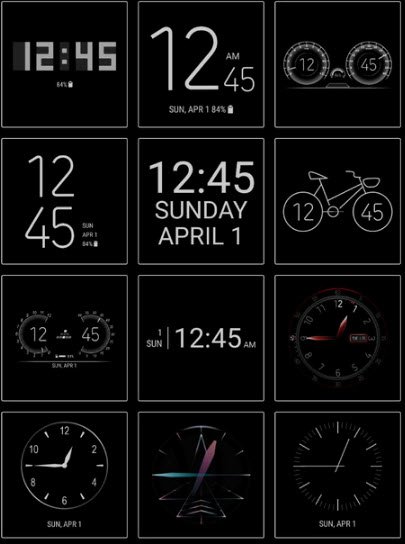
Samsung ClockFace позволяет владельцам таких смартфонов, как Galaxy S7, S8, S9 и Note 8, менять внешний вид экрана блокировки и дисплея при активной функции Always-On Display при помощи 29 дополнительных видов дизайна часов. Смартфон должен быть обновлен до Android 8.0 Oreo и Samsung Experience 9.0.
Несмотря на то, что приложение является официальным, его пока нет в магазинах приложений. Скачать Samsung ClockFace можно по ссылке в источнике.
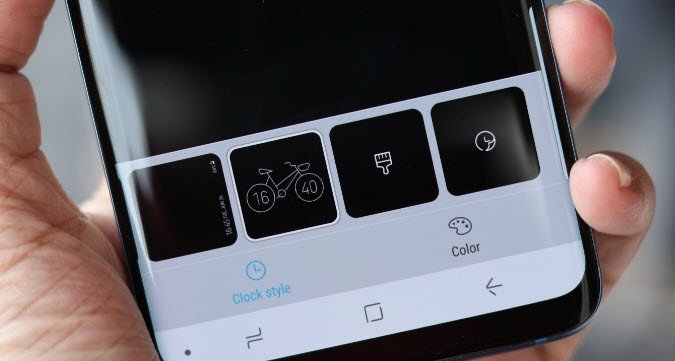
После загрузки нужно пройти в Settings > Lock Screen And Security > Clock And FaceWidgets > Clock Style.
Источник: www.ixbt.com
10 вещей, которые нужно сделать с новым Galaxy S21
У вас есть новый Galaxy S21, S21 + или Galaxy S21 Ultra? Последние флагманские телефоны Samsung впечатляют прямо из коробки, но вы можете получить от них еще больше с помощью нескольких дополнительных настроек. Если это ваш первый смартфон Galaxy, вы откроете для себя множество полезных аспектов устройства, а также функции One UI 3, которые еще больше улучшат взаимодействие с пользователем.
Вот как вы можете правильно настроить свой новый Galaxy S21.
1. Получите бесплатную подписку YouTube Premium
Samsung и Google предлагают четыре месяца бесплатной подписки YouTube Premium для серии Galaxy S21. Это доступно независимо от того, какой вариант Galaxy S21 вы покупаете – обычный S21, Plus или Ultra.
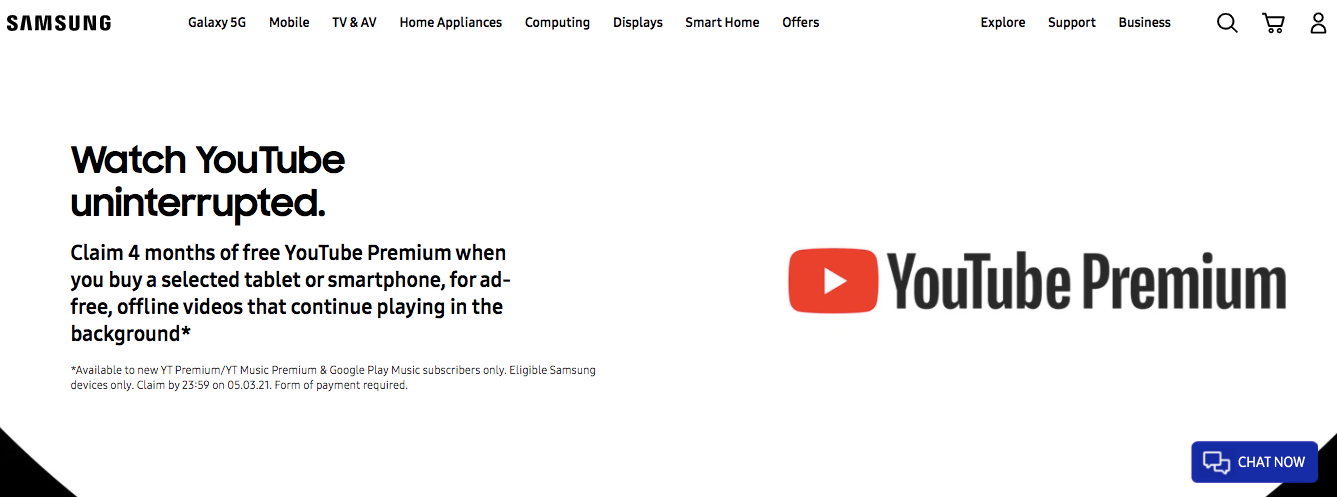
Вы будете иметь право на это предложение только в том случае, если у вас нет существующей подписки YouTube Premium или вы подписывались на услугу в течение последних 18 месяцев.
Просто откройте приложение YouTube на своем Galaxy S21, чтобы воспользоваться предложением. После активации посмотрите лучшие YouTube Originals, которые вы можете смотреть на YouTube Premium .
2. Выключите S21 с помощью боковой клавиши.
Выключить Galaxy S21 не так просто, как долгое нажатие кнопки на боковой стороне телефона. Вместо этого Samsung назначил это действие кнопки для запуска Bixby. Чтобы выключить Galaxy S21, вам нужно одновременно нажать боковые клавиши и клавиши уменьшения громкости в течение нескольких секунд. Это вызовет меню питания, в котором вы можете выключить устройство.
Кроме того, вы можете переназначить кнопку Bixby, чтобы вместо этого отображалось меню питания при длительном нажатии.
- Откройте Настройки> Расширенные функции> Боковой ключ .
- В разделе « Нажать и удерживать » выберите пункт меню «Выключение» .
3. Переключитесь на жесты навигации.
Galaxy S21 поставляется с панелью навигации внизу, несмотря на то, что он работает под управлением Android 11 и One UI 3.1. Однако вы можете переключиться на более плавные жесты навигации для лучшего опыта.
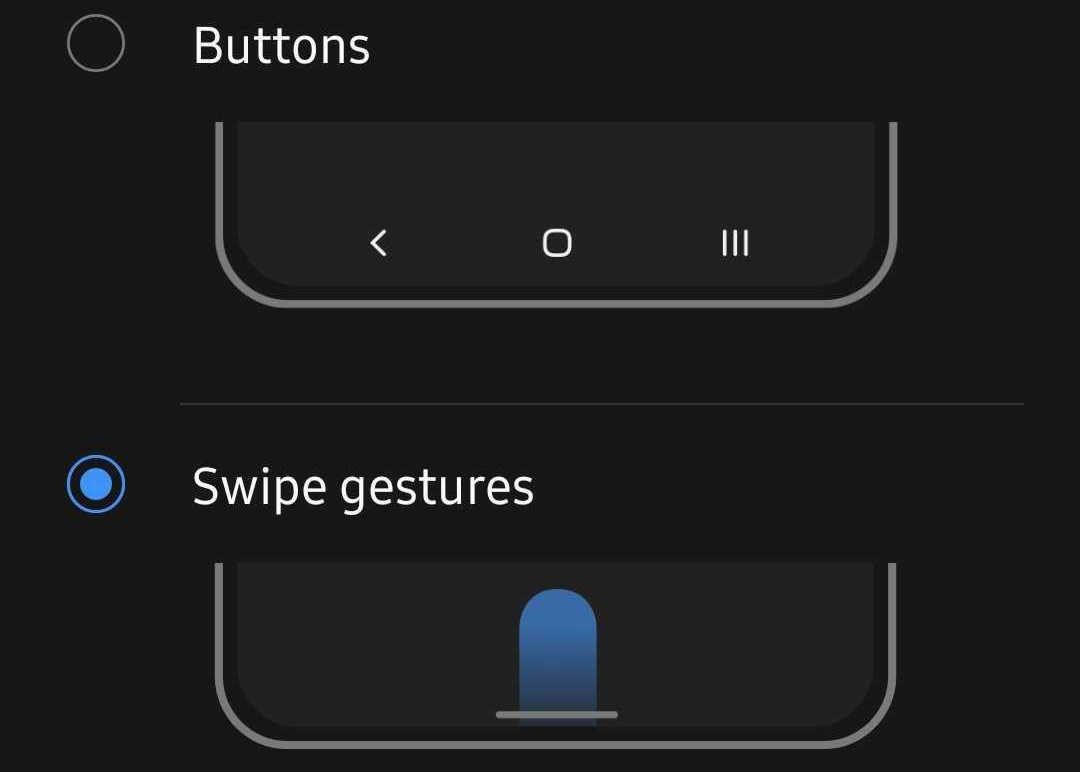
- Выберите « Настройки»> «Дисплей»> «Панель навигации» .
- Нажмите на опцию Жесты смахивания, чтобы включить жесты навигации.
Жесты навигации на Galaxy S21 работают так же, как на iPhone, и они отлично подходят для использования одной рукой, как только вы к ним привыкнете.
- Перейдите на главный экран, проведя вверх от центра нижней части дисплея.
- Чтобы открыть представление «Последние приложения», проведите снизу вверх и удерживайте палец на дисплее.
- Чтобы вернуться назад, проведите пальцем от левого или правого края дисплея.
4. Купите зарядное устройство.
Samsung не поставляет адаптеры питания с серией Galaxy S21 по экологическим причинам. Это дискуссия на другой день, но пока вам нужно купить адаптер питания, если у вас его еще нет для зарядки Galaxy S21.
Возможно, у вас уже есть адаптер питания, но если вы хотите быстро зарядить S21, вы должны использовать зарядное устройство, поддерживающее протокол USB-C PD PPS 3.0. Это относительно новый протокол, который в настоящее время поддерживают очень немногие зарядные устройства USB-C на рынке.
Серия Galaxy S21 также поддерживает быструю беспроводную зарядку мощностью до 15 Вт, так что вы также можете купить беспроводное зарядное устройство. Обратите внимание, что скорость беспроводной зарядки Galaxy S21 ниже по сравнению с проводной.
Если вы впервые используете смартфон с беспроводной зарядкой, вот все , что вам нужно знать о беспроводной зарядке и о том, как она работает.
5. Измените системный шрифт.
Не нравится шрифт по умолчанию на вашем Galaxy S21? Или просто хотите это изменить? One UI 3.1 предлагает возможность изменить размер и стиль шрифта по умолчанию. Вот как их изменить.
- На своем Galaxy S21 перейдите в « Настройки»> «Дисплей»> «Размер и стиль шрифта» .
- Нажмите на Стиль шрифта, чтобы изменить системный шрифт. По умолчанию предварительно установлены только шрифты SamsungOne и Gothic Bold. Выберите шрифт, который вам нравится.
- Вы можете загрузить дополнительные шрифты, нажав опцию « Загрузить шрифты», которая перенаправит вас в магазин Galaxy.
Галерея изображений (2 изображения)
Источник: www.istocks.club